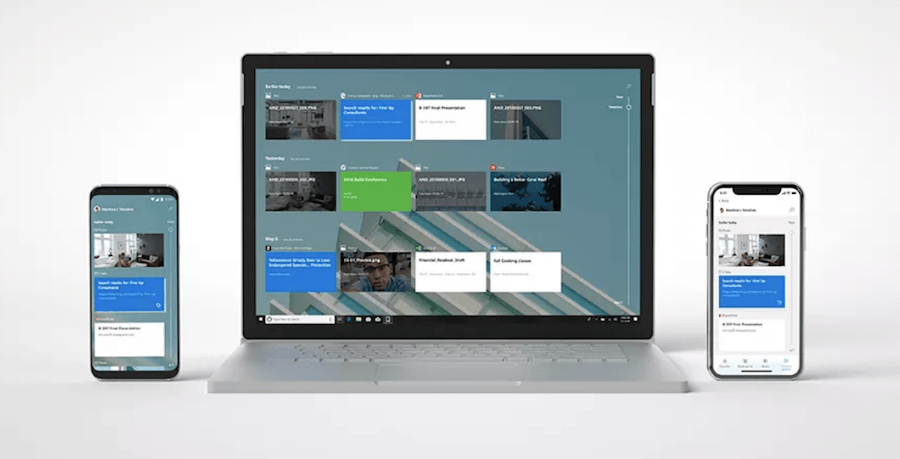
Windows 10 於 4 月份正式更新 Time Line 時間軸功能,不曉得大家對於時間軸的概念清不清楚,其實時間軸大家每天都跟它非常親密,其實自己的臉書塗鴉牆就是一個時間軸的概念,跟臉書不同的是 Windows 10 的時間軸,是利用時間的概念,把大家在各時間點做的事,用時間軸的方式呈現,讓大家可以更快速在工作切換上無縫接軌,而時間軸的功能現在也加入了 Chrome、Firefox、Vivaldi 幾個大家常用的瀏覽器中!
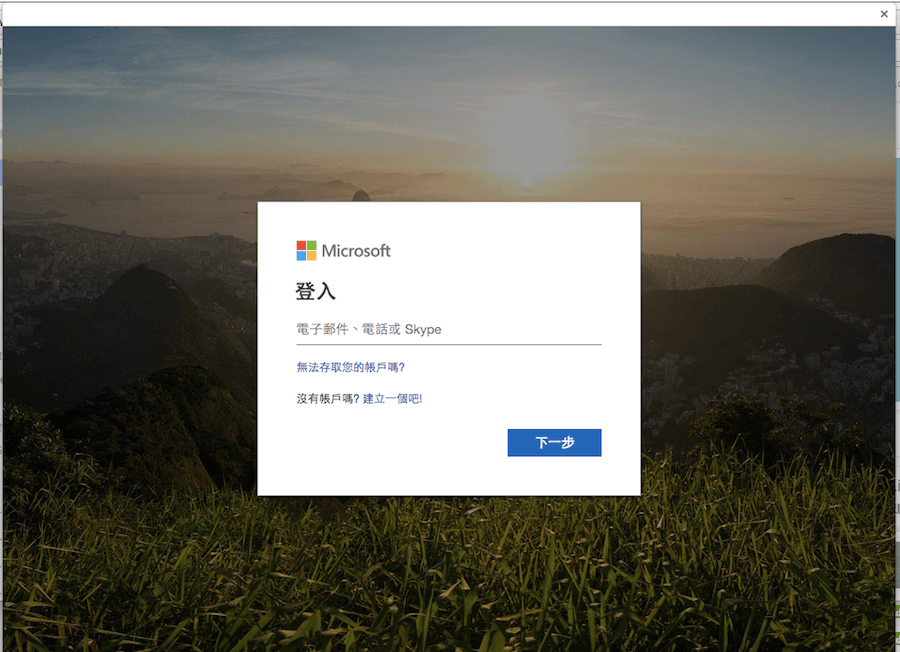
△ 目前 Chrome 擴充程式還在 Beta 測試版本中,但確定的是已經包含 3 大 Windows 10 時間軸的特色:
- 同步網頁瀏覽紀錄到 Windows 時間軸,登入 Microsoft 帳戶可以跨裝置瀏覽
- 在被同步到 Windows 時間軸前,可以設定至少要停留在網頁上多久再予以同步
- 推播目前瀏覽的頁籤到不同的裝置(同一個 Microsoft 帳號)
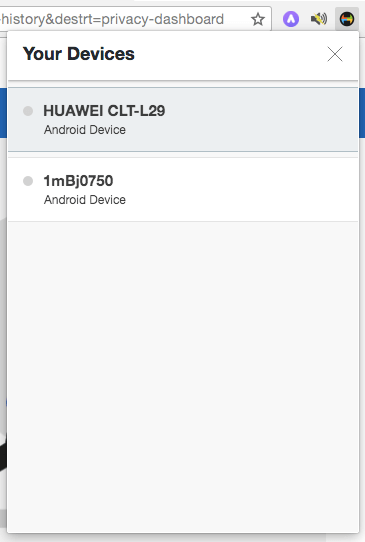
△ 按裝完成後,點擊 Chrome 側欄的小圖示,並登入 Microfoft 帳號,就可以看到母親登入的帳戶,並把正在瀏覽的頁籤,推播到不同裝置上(前提是該裝置也要登入 Microsoft 帳戶)目前在 Chrome 上只能透過安裝擴充程式的方式使用 Windows 10 時間軸,剛開始測試功能不會到非常完善,就讓時間來慢慢讓它變好吧!
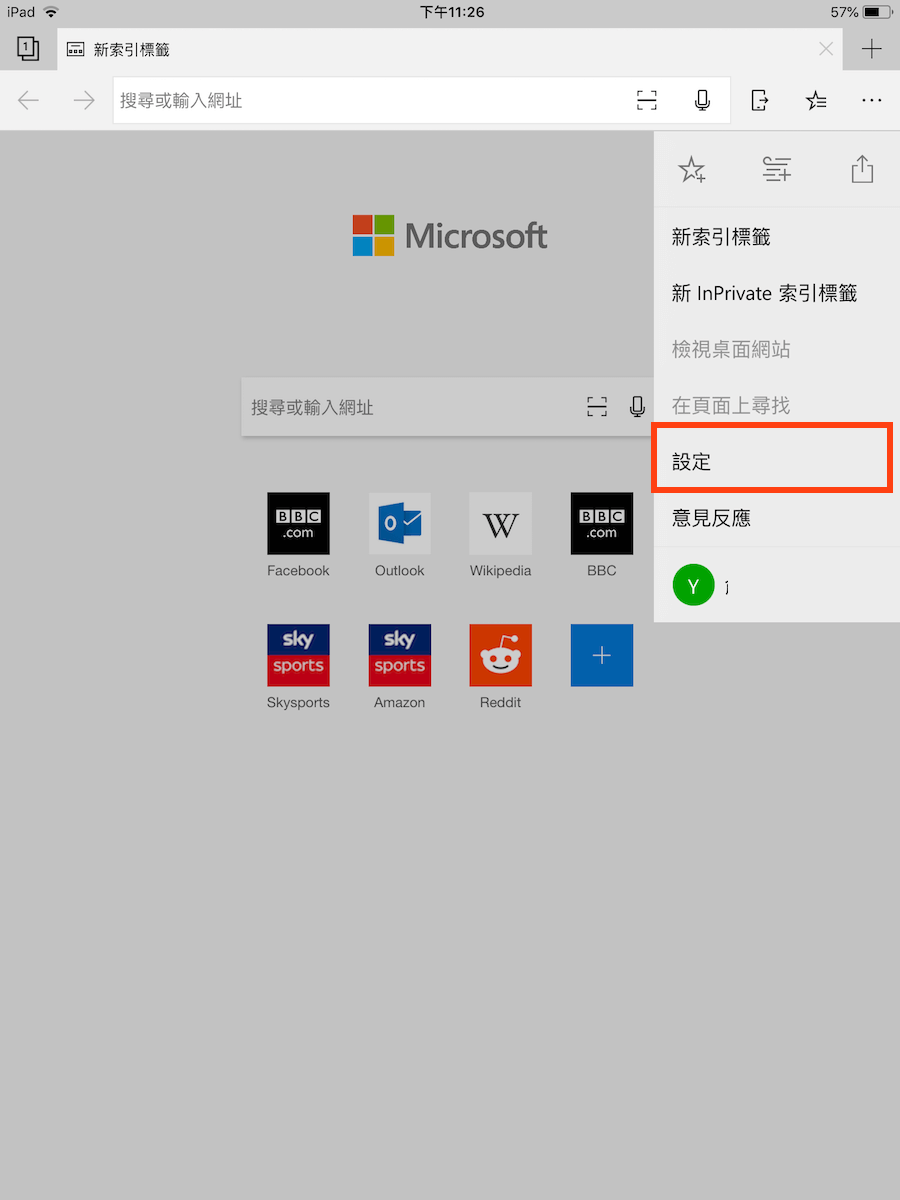
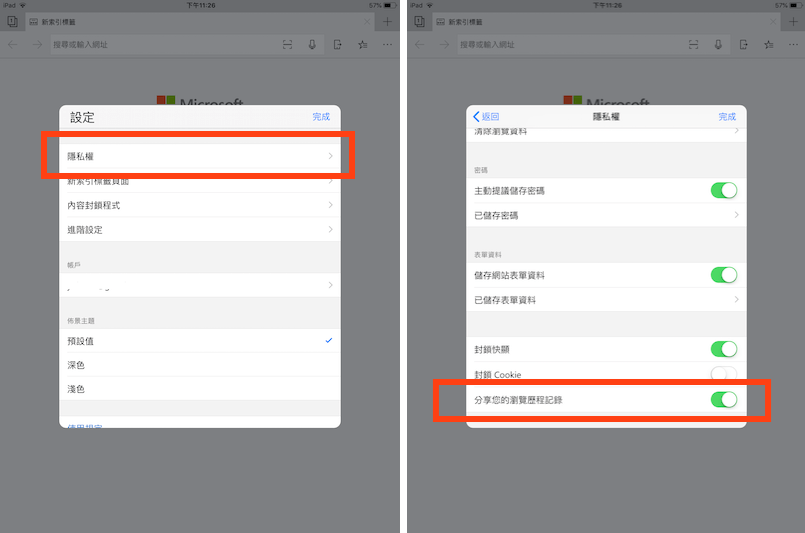
△ Android 系統可以藉由下載 Microsoft Launcher 與 Edge 瀏覽器來達支援到時間軸的功能,而 iOS 目前只能透過安裝 Edge 瀏覽器來完成,安裝完畢後,請點擊「設定」>「隱私權」>「分享您的瀏覽器記錄」,不然在電腦上沒辦法無縫接軌看到瀏覽紀錄!此外在 Android 系統上,透過安裝 Microsoft Launcher 可以更近一步使用檔案分享功能,有點類似於 Mac 的AirDrop,可以跨裝置間傳輸檔案。
Windows 10 的時間軸功能,在原生瀏覽器 Edge 上可以把功能發揮到極致,相容性非常好,而其它瀏覽器只能透過外掛的方式來達到,並且功能會有一些嚴閹割,實際上使用起來會有一些差異,時間軸功能非常多元,包含開啟的檔案、文件,甚至是工作進度,都可以一目了然,可以任意回到任何一個時間點、曾經使用的檔案,若能善加利用,Windows 10 時間軸功能,工作效率肯定也能有所改善!
Chrome 時間軸:擴充功能下載
Firefox 時間軸:擴充功能下載

